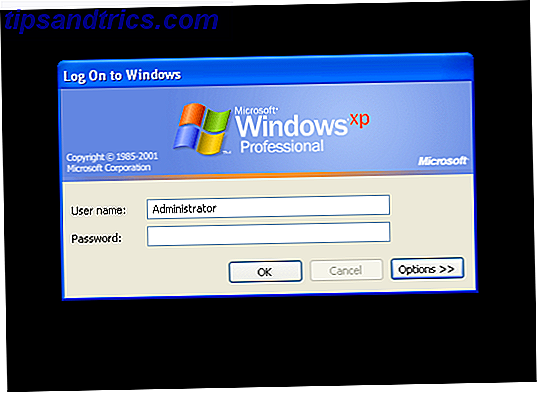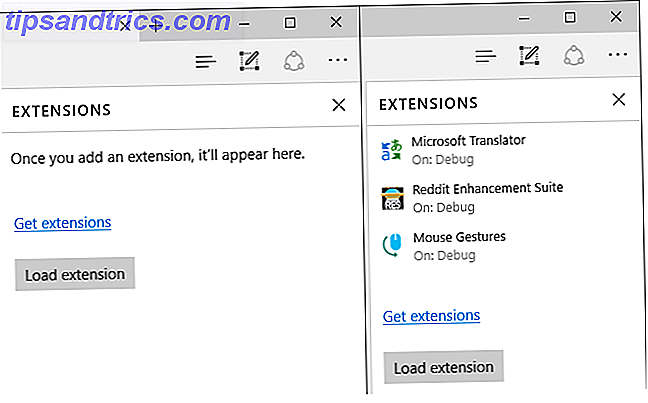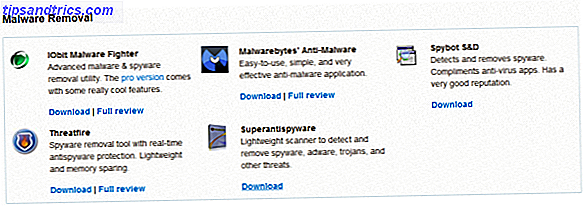À un moment de votre vie informatique, vous avez réalisé que toutes les chansons que vous avez sont dans le bon format pour votre lecteur MP3 ou tout autre appareil que vous avez. Vous pouvez également avoir une vidéo dont vous souhaitez sortir l'audio. En tout cas, il est difficile de trouver le bon programme pour faire le travail sous Linux. Heck, je ne pouvais pas en trouver un qui extrait l'audio de la vidéo dans Windows, mais je suis sûr que quelqu'un finira par mentionner un programme que j'ai oublié.
À un moment de votre vie informatique, vous avez réalisé que toutes les chansons que vous avez sont dans le bon format pour votre lecteur MP3 ou tout autre appareil que vous avez. Vous pouvez également avoir une vidéo dont vous souhaitez sortir l'audio. En tout cas, il est difficile de trouver le bon programme pour faire le travail sous Linux. Heck, je ne pouvais pas en trouver un qui extrait l'audio de la vidéo dans Windows, mais je suis sûr que quelqu'un finira par mentionner un programme que j'ai oublié.
Cependant, Gnac fait le travail extrêmement bien dans un format très simple. Par cela, je veux dire que l'interface utilisateur est aussi simple que possible, il n'y a pas beaucoup d'options à confondre, et il fait exactement ce qu'il est censé faire, d'une manière facile à comprendre.
Installation
D'abord, vous devez évidemment l'installer. Les utilisateurs d'Ubuntu obtiennent le plaisir de la disponibilité des fichiers .deb pour une installation facile. Pour tout le monde, ça va être un peu plus dur, mais toujours facile. Dans ce cas, vous devrez télécharger la source et la compiler. Pas de soucis, tant que vous avez installé gcc, vous pouvez "cd" dans le répertoire où se trouve la source, puis exécutez ./configure, make, et make install (make install en root, le reste en utilisateur normal).
Vous rencontrerez probablement quelques problèmes au cours de la phase de configuration, mais encore une fois, ne vous inquiétez pas. Plus que probablement ces messages d'erreur sont juste des dépendances manquantes. Installez simplement le paquet nécessaire dans votre gestionnaire de paquets et réexécutez ./configure. Continuez à faire cela jusqu'à ce qu'il n'y ait plus d'erreurs et que la configuration se termine. Make construira le programme pour votre système, et make install l'installera. Les utilisateurs de GNOME peuvent alors le trouver dans la catégorie Sound & Video dans leur menu.
Caractéristiques

Lorsque vous lancerez Gnac, vous verrez immédiatement pourquoi j'ai dit que c'est si épuré. À mon avis, l'interface utilisateur ne peut pas être plus simple qu'elle ne l'est déjà. C'est aussi très intuitif. Vous pouvez ajouter autant de chansons que vous voulez convertir et les vidéos dont vous voulez extraire l'audio (oui, ils vont tous dans la même pile), vérifiez la liste pour voir que tout est là-bas que vous voulez convertir / extraire, choisissez le type de fichier que vous souhaitez recevoir et appuyez sur Convertir.

Terminé. Lorsque le processus est terminé, vos nouveaux fichiers brillants vous attendent.

Vous pouvez également créer de nouveaux profils pour modifier le type de fichier et la qualité des paramètres afin d'obtenir exactement ce que vous voulez.

Bien qu'il n'y ait pas beaucoup d'options dans le programme pour vous rendre confus, il y a néanmoins un couple à votre disposition. Vous n'avez pas besoin de changer quoi que ce soit au cas où l'une des options vous dérouterait, mais il y a quelques fonctionnalités intéressantes pour ceux qui les veulent. Par exemple, pendant la conversion, vous pouvez afficher une icône de notification pour pouvoir travailler sur d'autres éléments pendant la conversion en arrière-plan. Vous pouvez également modifier le dossier de sortie, supprimer le fichier d'origine lorsque la conversion se termine (probablement pas une bonne idée pour les vidéos, donc je recommande de laisser cette case non cochée), ainsi que certains paramètres de nommage des fichiers et dossiers pour l'audio.
Conclusion
Gnac est un outil fantastique, même avec son approche presque trop simpliste. Cependant, cette simplicité sert bien le programme, laissant les utilisateurs faire exactement ce qu'ils veulent, sans surprises. Il peut ne pas fonctionner très bien pour un professionnel de l'audio, mais pour l'utilisateur occasionnel, c'est un programme hautement recommandé.
À quelle fréquence avez-vous besoin de convertir l'audio ou d'extraire l'audio de la vidéo? Avez-vous été capable de le faire avec Linux dans le passé? Faites le nous savoir dans les commentaires!